Em sistemas operacionais baseados em Linux e Unix, uma instância de um comando em execução é conhecida como "processo". Você pode identificar cada processo por seu identificador exclusivo. O Linux fornece ferramentas de linha de comando para listar, gerenciar e monitorar esses processos com eficiência.
Você pode usar essas ferramentas para priorizar cada processo, colocá-los em segundo plano ou em primeiro plano para gerenciar os recursos do sistema com eficiência. Verificar Prós e contras de usar o subsistema Windows para Linux.
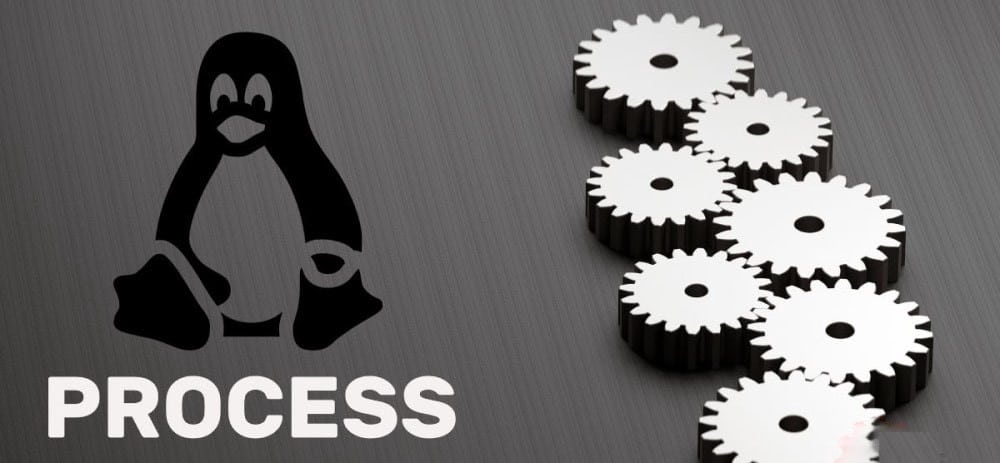
Este guia para gerenciar processos no Linux inclui ferramentas como ps, kill, renice e outros comandos que ajudarão o administrador do sistema a gerenciar e listar processos.
Liste a lista de processos com o comando ps .
A ferramenta de linha de comando mais antiga e mais usada para listar os processos atualmente em execução no Linux é ps. Embora esse comando seja outra maneira interativa e orientada a tela de gerenciar e listar processos do sistema, o ps também exibe informações adicionais, como os recursos que cada processo consome.
Como existe um ambiente multiusuário, cada processo no Linux está associado a uma conta de usuário e uma conta de grupo separadas. Portanto, as informações da conta junto com os detalhes do processo ajudam você a acessar os recursos do sistema que o processo pode usar.
Por exemplo, processos com root podem acessar mais recursos do sistema do que um usuário normal, e é aí que o comando ps ajuda os administradores do sistema.
A saída a seguir é um exemplo de listagem de processos com nomes de usuário, tempo decorrido, memória associada e consumo de CPU:
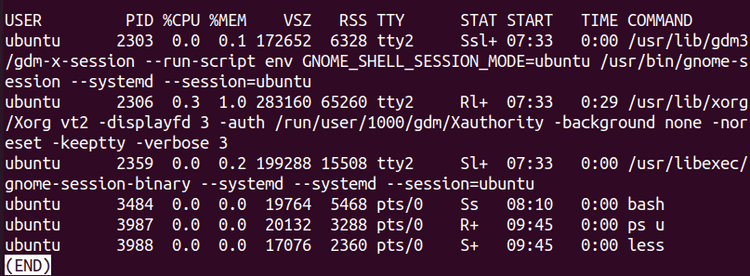
Você também pode observar a coluna STAT que mostra o status do processo em execução. A letra R representa o processo que está em execução no momento, S representa o processo que está em suspensão e o sinal de mais indica processos em primeiro plano.
Você pode listar todos os processos do usuário atual da seguinte forma:
ps ux | less
Para listar os processos para todos os usuários:
ps aux | less
Gerenciamento de processos usando o System Monitor
O System Monitor fornece uma maneira gráfica de visualizar e gerenciar processos. Para iniciar o Monitor do Sistema, vá para Aplicativos -> Monitor do Sistema. Alterne para a guia Processos para visualizar todos os processos em execução.
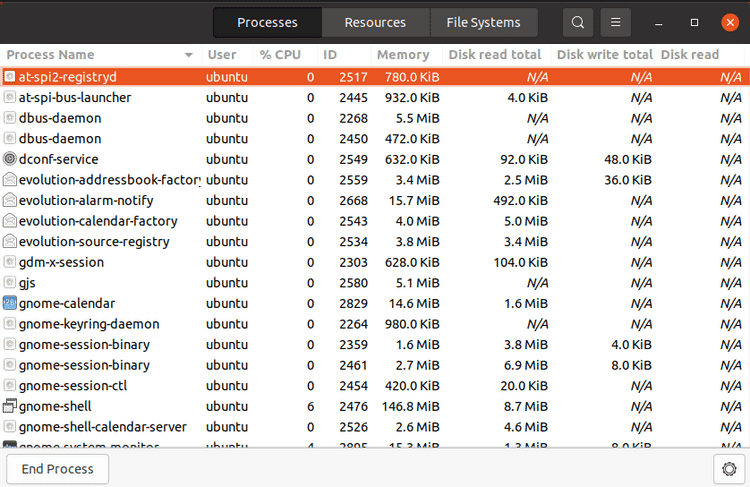
Por padrão, os processos são exibidos em ordem alfabética para o usuário atual. Você pode recorrer à lista de processos clicando em qualquer cabeçalho de coluna. Além disso, você pode clicar nos endereços da CPU e da memória para ver quais processos estão consumindo mais poder de processamento e memória.
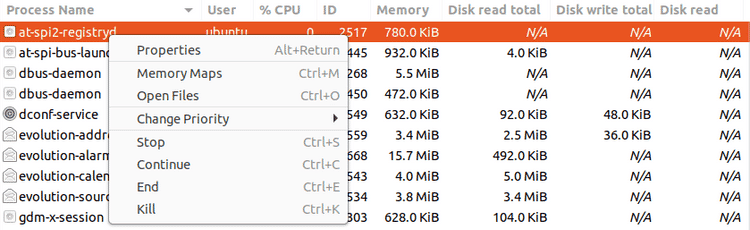
O System Monitor permite que você gerencie processos de diferentes maneiras, o que significa que você pode parar, matar, continuar, encerrar e alterar a prioridade de um processo simplesmente clicando com o botão direito do mouse no nome do processo.
É a melhor escolha para usuários iniciantes de Linux que não sabem como trabalhar com ferramentas de linha de comando. Verificar 3 das melhores ferramentas de monitoramento de sistema para Ubuntu.
Trabalhar com processos em segundo plano/primeiro plano
Chega um momento em que você precisa acessar seu sistema Linux pela rede usando apenas a linha de comando. Isso limita o gerenciamento eficaz de vários aplicativos ativos. Mas a ferramenta shell permite gerenciar aplicativos alternando-os para segundo plano e primeiro plano.
Como iniciar o processo em segundo plano
Para iniciar um aplicativo enquanto você ainda está no shell, execute o comando, pare-o e coloque-o em segundo plano com Ctrl + Z. Para executar um aplicativo diretamente em segundo plano, adicione um “&” no final do comando, da seguinte forma:
find /usr > /tmp/allusrfiles &
Anote o número do trabalho e o ID do processo. Lembre-se de que você não pode executar comandos que exigem entrada de terminal em segundo plano.
Você pode usar o comando . empregos Para visualizar todos os aplicativos/processos em execução em segundo plano ou aqueles que você parou (usando Ctrl + Z).
jobs

Como retomar as operações em primeiro e segundo plano
Para continuar uma ação que você colocou em segundo plano, use o comando fg , e trará o processo à tona.
fg %<job-number>
Da mesma forma, se você interromper a execução de um processo em segundo plano, poderá reiniciá-lo novamente em segundo plano com o comando bg , Do seguinte modo:
bg %<job_number>
Matar processos no Linux
Assim como uma ferramenta gráfica como o System Monitor permite matar, parar e continuar o processo, você também pode usar ferramentas de linha de comando como matar و Mate todos Para enviar um sinal para um processo em execução.
Além de simplesmente matar o processo, o comando . matar Ele também envia vários sinais para gerenciar os comportamentos do processo. Verificar Melhor maneira de fechar e eliminar aplicativos que não respondem no Linux.
Você pode usar nomes ou números para usar um sinal.
kill -signalnumber <process-id> kill -signalname <process-id>
Por exemplo, os comandos a seguir enviam um sinal SIGKILL Para processar usando o PID 1987:
kill -9 1987 kill -SIGKILL 1987
Os sinais de processo mais comumente usados são:
- SIGKILL (9): Mate o processo imediatamente.
- SIGTERM (15): Encerrar o processo.
- SIGSTOP (19/28/25): Parando o processo.
- SIGCONT (19/28/25): O processo continua depois de parado.
- SIGUP (1): Diz ao processo para ler seu arquivo de configuração.
Observe que processos diferentes respondem de maneira diferente a esses sinais, mas não podem parar os sinais PRÓXIMA PARADA و SIGKILL. Digite o seguinte comando para ler mais sobre esses sinais:
man 7 signal
Atualizar processos no Linux
O kernel do Linux prioriza os processos em execução e atribui recursos do sistema considerando os privilégios da conta do usuário. Outro fator é o kernel, que é o valor "legal" de cada processo em execução.
O valor padrão de nice para um processo é zero, mas você pode definir o intervalo entre -20 a 19. Alguns fatos sobre como definir a prioridade de um processo com valores novos e agradáveis são:
- Um processo com um valor bom baixo tem mais acesso aos recursos da CPU.
- Apenas o usuário médio pode redefinir a prioridade de suas operações.
- O usuário normal só pode definir valores entre -20 e 19, e só pode definir um valor maior.
- O usuário root pode definir as operações de qualquer pessoa para qualquer valor, alto ou baixo.
Gerenciar processos no Linux ficou mais fácil
Um ambiente multiusuário contém muitos processos que exigem conhecimento suficiente de gerenciamento de recursos do sistema para evitar gargalos e limitações do sistema. Parte do trabalho envolve o gerenciamento de processos executando-os em segundo plano/primeiro plano e eliminando-os ou renovando-os.
Você também pode aprender sobre o melhor utilitário de comando para visualizar e classificar processos e aprender a encerrar processos que não respondem no Linux. Agora você pode visualizar Dicas essenciais para usuários avançados do Ubuntu Linux.







